- Pengarang Abigail Brown [email protected].
- Public 2023-12-17 06:51.
- Terakhir diubah 2025-01-24 12:12.
Yang Perlu Diketahui
- Touch Bar: Apple menu > System Preferences > Keyboard > Touch Bar menunjukkan.
- Control Strip: Apple Menu > System Preferences > Keyboard > Touch Bar menunjukkan > Customize Control Strip.
- Untuk menyesuaikan Touch Bar di aplikasi pihak ketiga yang kompatibel, buka View > Customize Touch Bar.
Artikel ini menjelaskan cara menyesuaikan MacBook Touch Bar, Control Strip, dan cara membuat perubahan ini di aplikasi pihak ketiga yang kompatibel.
Bagaimana Cara Menyesuaikan Bilah Sentuh Apple Saya?
MacBook Touch Bar memiliki dua area: kontrol yang bergantung pada konteks atau aplikasi di sebelah kiri dan Control Strip di sebelah kanan. Strip Kontrol menunjukkan ikon yang sama-kecerahan layar, volume, Siri, dll.-tidak peduli aplikasi apa yang Anda gunakan, sementara area di sebelah kiri berubah berdasarkan aktivitas Anda.
MacOS memberi Anda kemampuan untuk mengontrol apa yang ada di Touch Bar secara default, apakah itu berubah berdasarkan aplikasi apa yang Anda gunakan, dan banyak lagi. Untuk menyesuaikan keseluruhan tampilan dan fungsionalitas Touch Bar, ikuti langkah-langkah berikut:
- Klik menu Apple.
-
Klik System Preferences.

Image -
Klik Keyboard.

Image -
Pada tab Keyboard, klik drop down di sebelah Touch Bar menunjukkan.

Image -
Dalam tarik-turun ini, Anda dapat memilih tata letak dan fungsionalitas Touch Bar. Pilihannya adalah:
- Kontrol Aplikasi: Pilih ini untuk menampilkan pintasan khusus aplikasi di Touch Bar saat tersedia.
- Strip Kontrol yang Diperluas: Ini selalu memperluas Strip Kontrol dan tidak menampilkan kontrol khusus aplikasi.
- F1, F2, dll. Tombol: Ingin Touch Bar Anda berfungsi seperti keyboard tradisional dengan tombol Fungsi di atas angka? Pilih ini.
- Tindakan Cepat: Jika Anda telah menyiapkan otomatisasi Anda sendiri menggunakan Tindakan Cepat, opsi ini akan mempercepat proses tersebut.
- Tampilkan Ruang: Dapatkan akses sekali sentuh untuk beralih di antara semua Ruang Anda dengan opsi.
Opsi yang Anda klik akan diterapkan. Tutup jendela System Preferences.
Ingin menyembunyikan Strip Kontrol? Hapus centang pada kotak di sebelah Show Control Strip.
Bagaimana Cara Menyesuaikan Strip Kontrol Bilah Sentuh Apple Saya?
Control Strip adalah bagian dari Touch Bar dan terdiri dari ikon di sebelah kanan Touch Bar. Anda juga dapat menyesuaikannya agar berfungsi seperti yang Anda inginkan. Inilah yang harus dilakukan:
- Pergi ke menu Apple > System Preferences > Keyboard > Keyboard.
-
Klik Sesuaikan Strip Kontrol.

Image -
Seperangkat ikon Touch Bar muncul di layar Anda. Anda dapat menyeret ikon baru ke bawah dari kumpulan ikon pada layar utama Anda ke dalam Touch Bar (coba gerakkan mouse Anda "ke" Touch Bar dan Anda akan melihat gerakan Anda tercermin di sana). Ikon akan bergoyang seperti saat Anda mengatur ulang aplikasi di iPhone atau iPad.

Image Anda juga dapat melompat ke langkah ini dari Finder dengan masuk ke View > Customize Touch Bar.
-
Untuk menghapus ikon yang tidak Anda inginkan, seret ikon tersebut ke atas dari Touch Bar ke layar.
Untuk mengubah urutan ikon Touch Bar, letakkan mouse Anda "di" Touch Bar, klik kontrol yang ingin Anda pindahkan, lalu seret dan lepas.
- Saat mengatur Touch Bar atur sesuai keinginan, klik Selesai.
Dapatkah Anda Menyesuaikan Touch Bar MacBook di Aplikasi?
Apple memperkenalkan MacBook Touch Bar pada tahun 2016 dengan model MacBook Pro baru. Sejak itu, semua model MacBook Pro memiliki Touch Bar-setidaknya hingga model MacBook Pro silikon Apple generasi kedua 2021 menghapusnya. Tidak ada model MacBook Air yang memiliki Touch Bar.
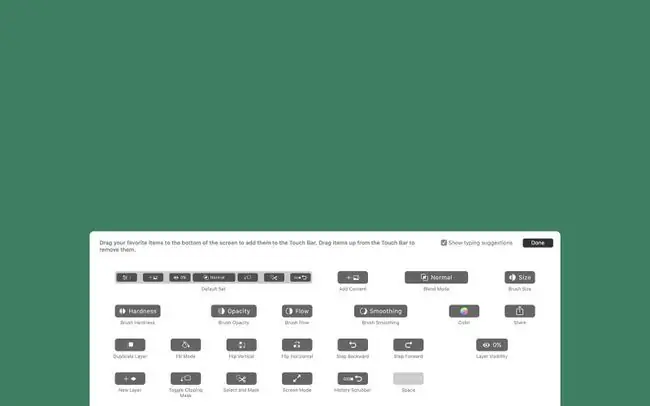
Sejauh ini, kita telah melihat cara menyesuaikan Touch Bar dan Control Strip, tetapi Anda juga dapat menyesuaikan kontrol khusus aplikasi yang ditampilkan di Touch Bar (jika Anda memilih untuk melihatnya kembali di langkah 1, yaitu).
Tidak semua aplikasi mendukung Touch Bar, tetapi aplikasi Apple mendukung dan banyak aplikasi pihak ketiga populer juga mendukung.
Dalam aplikasi yang mendukung penyesuaian Touch Bar, buka menu View lalu klik Customize Touch Bar Kumpulan opsi lengkap tersedia untuk Touch Bar agar aplikasi tersebut muncul di layar. Ikuti petunjuk drag-and-drop dari bagian terakhir artikel ini untuk menyesuaikan kontrol untuk aplikasi itu.
FAQ
Bagaimana cara memperbaiki Touch Bar di MacBook Pro?
Jika Touch Bar Anda tidak berfungsi seperti yang diharapkan, pertama-tama, restart komputer Anda. Jika masih tidak berfungsi, periksa pembaruan sistem. Jika perbaikan sederhana ini tidak menyelesaikan masalah, Anda mungkin perlu mempertimbangkan untuk menyetel ulang komputer ke pengaturan pabrik atau membawanya untuk diservis.
Bagaimana cara memulai ulang paksa MacBook Pro dengan Touch Bar?
Anda tidak dapat menggunakan Touch Bar sendiri untuk memulai ulang MacBook Pro, tetapi Anda dapat menggunakan tombol di sebelahnya, yang mungkin juga berisi sensor Touch ID. Tekan tombol hingga berbunyi klik, lalu tahan hingga MacBook dimulai ulang.
Bagaimana cara mendapatkan emoji di Touch Bar MacBook Pro?
The Touch Bar akan menawarkan keyboard emoji untuk aplikasi yang mendukungnya, seperti Pesan. Tombol emoji akan muncul di sisi kiri saat tersedia; ketuk untuk membuka keyboard, lalu geser ke kanan ke kiri untuk menggulir opsi.






